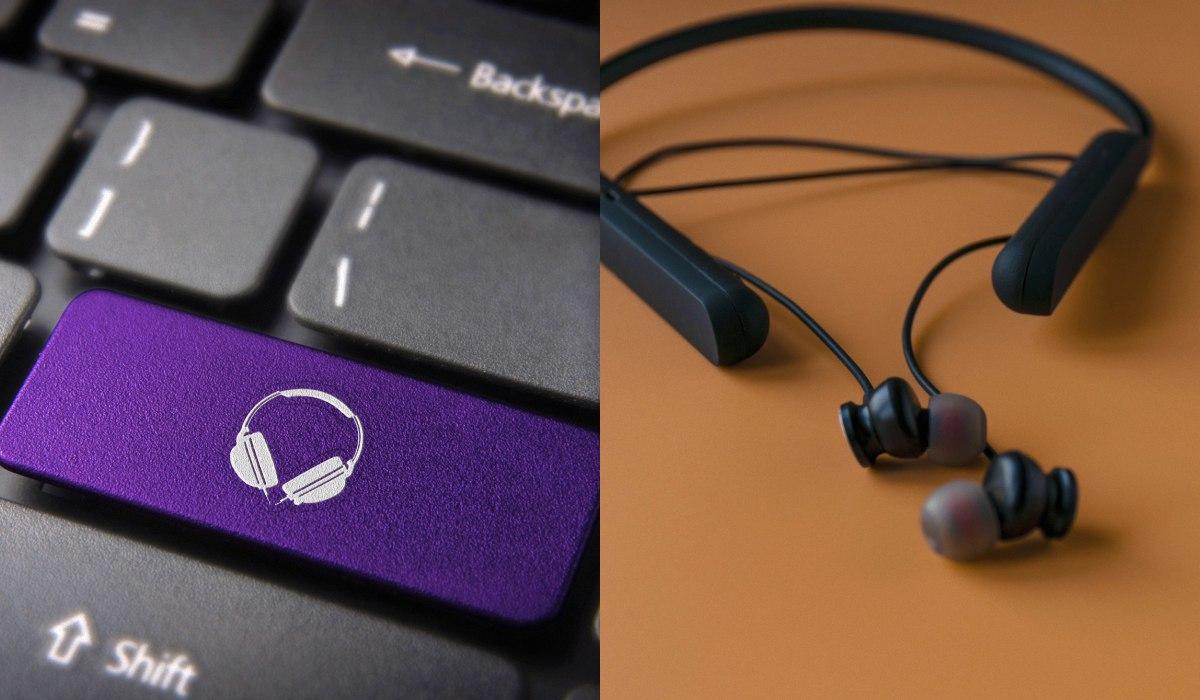
Подключить Bluetooth-наушники к ПК – не то же самое, что просто вставить штекер. Однако беспроводные модели удобнее и освобождают от лишних проводов. Кроме того, все больше современных устройств не имеют аналоговых аудиовыходов и поддерживают только Bluetooth, пишет CNET.
Если вы хотите соединить свои Bluetooth-наушники или TWS-вкладыши с ПК на Windows 11 (или 10), вот что вам нужно сделать для подключения.
Шаг 1. Переведите наушники в режим сопряжения
При первом подключении наушников Bluetooth к компьютеру убедитесь, что они находятся в режиме сопряжения. Как правило, нужно удерживать кнопку сопряжения на наушниках или зарядном футляре
Когда устройство находится в режиме сопряжения, оно обычно сигнализирует об этом быстрым миганием индикатора или звуковым сигналом.
Шаг 2. Включите Bluetooth на ПК
Теперь нужно убедиться, что Bluetooth включен на вашем компьютере. Самый быстрый и простой способ сделать это – нажать на панель быстрых параметров (рядом с часами в трее). Проверьте, включен ли Bluetooth: если иконка серая или надпись "Выключен" – активируйте переключатель.
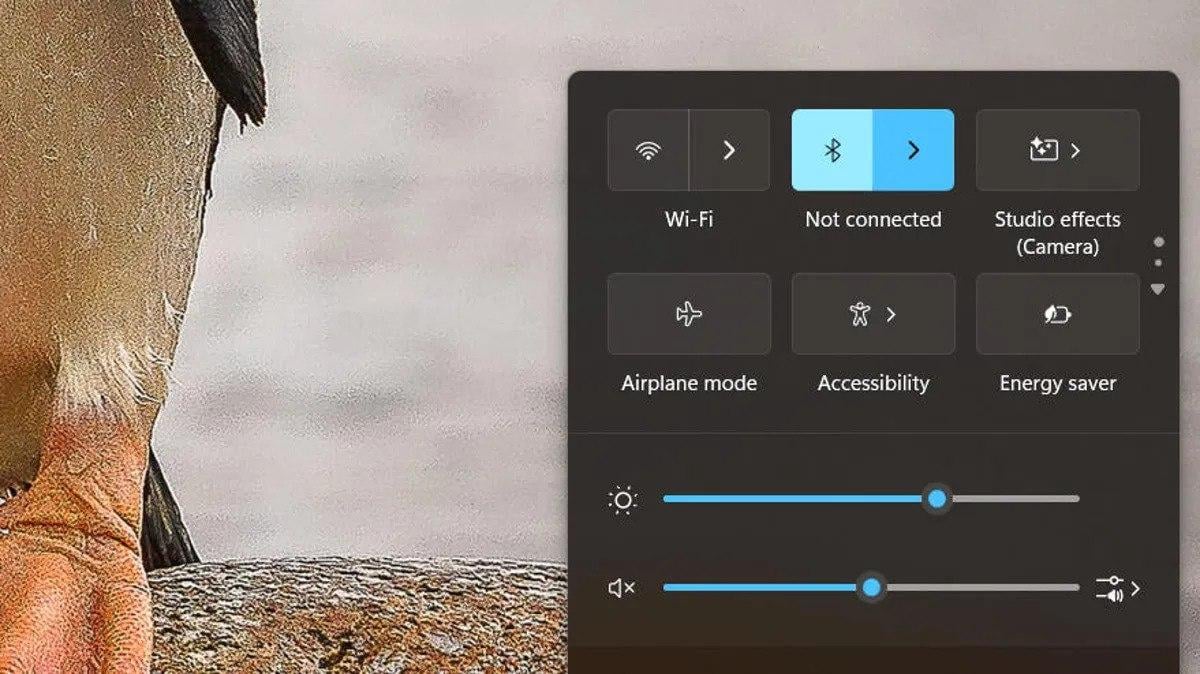
Вы также можете активировать Bluetooth, нажав клавишу Windows, перейдя в раздел "Параметры" и выбрав "Bluetooth и устройства" в меню слева. Затем убедитесь, что переключатель Bluetooth установлен в положение "Вкл".
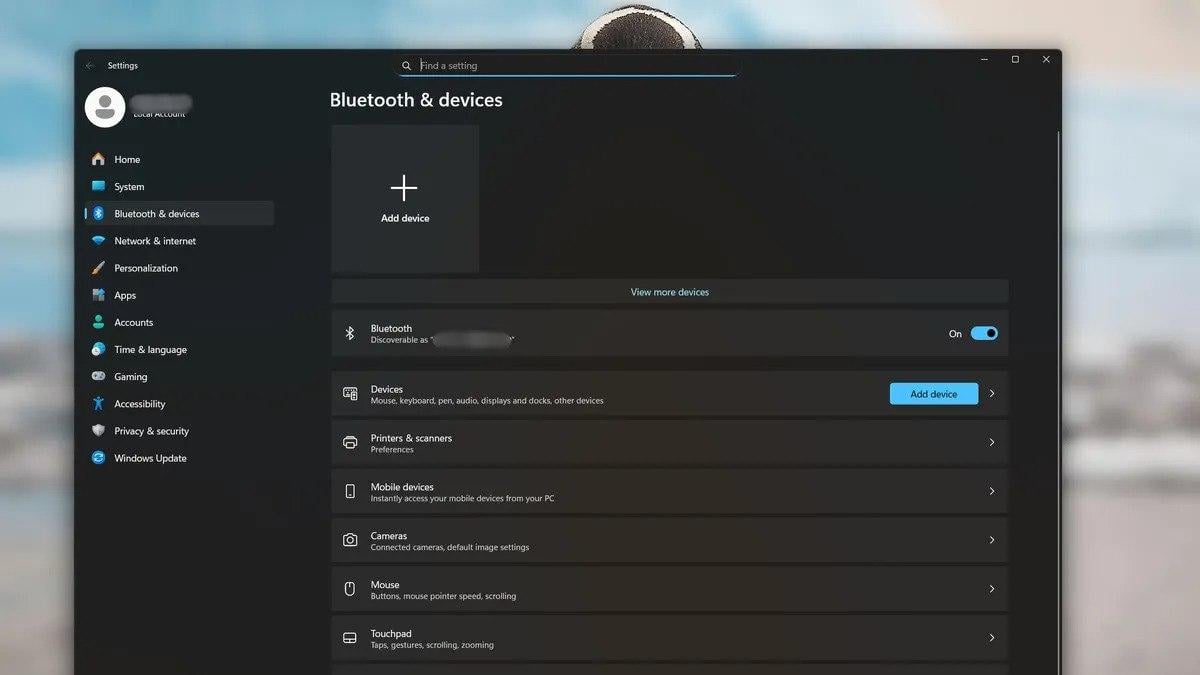
Шаг 3. Подключите наушники
В том же меню быстрых параметров нажмите на стрелку на плитке Bluetooth. Откроется окно с доступными Bluetooth-устройствами.
Когда ваши наушники появятся, выберите их → "Подключить".
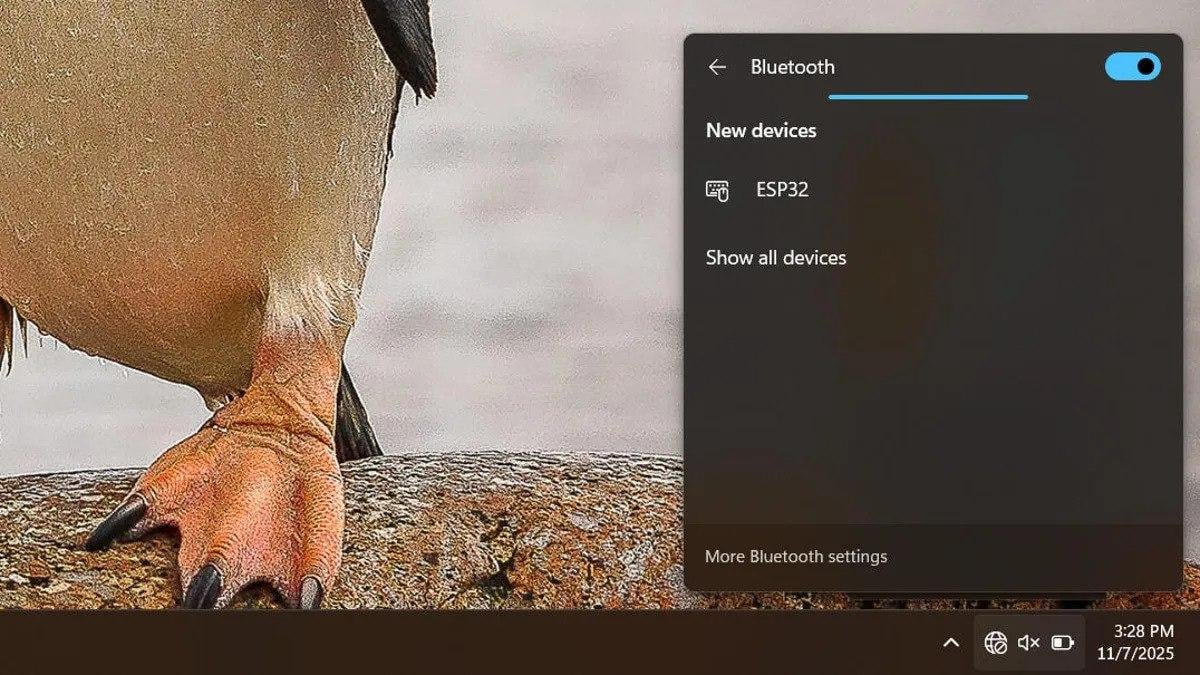
Если этот процесс вам не помог, вернитесь в раздел Windows → "Параметры" → "Bluetooth и устройства" и выберите "Добавить устройство" → Bluetooth.
В открывшемся списке найдите ваши наушники (рядом будет иконка гарнитуры) и нажмите "Подключить".
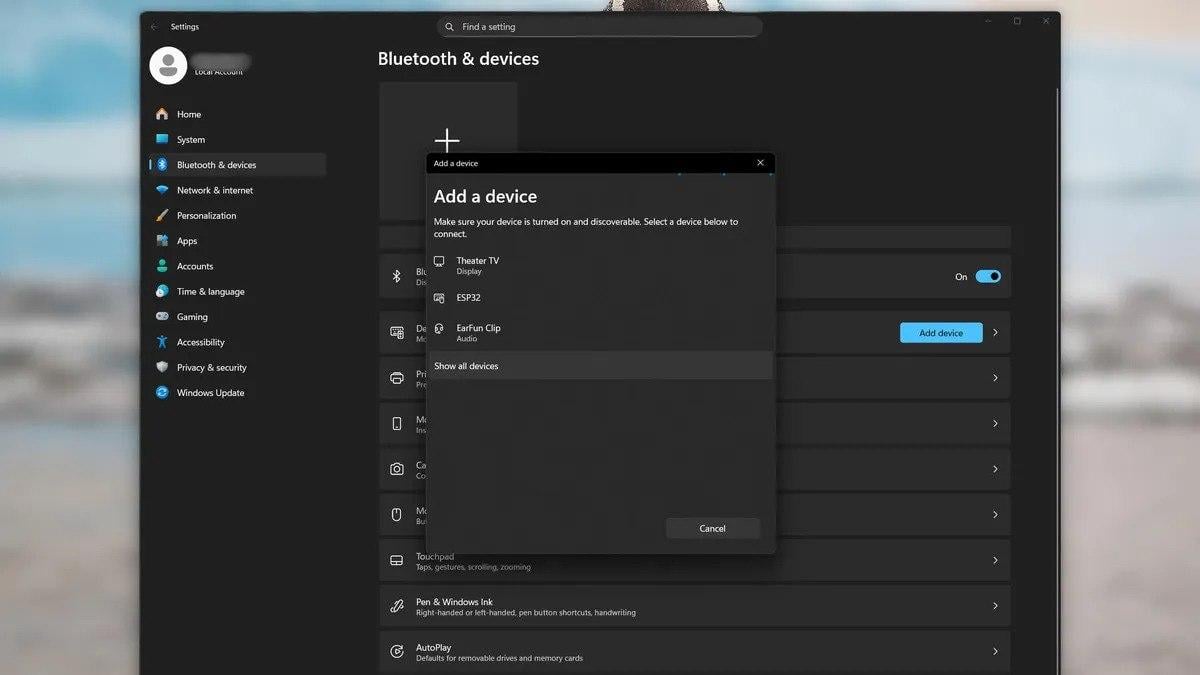
Bluetooth иногда капризничает, поэтому стоит обратить внимание на основные причины и решения:
Наушники не отображаются: включите режим сопряжения заново – он мог отключиться.
Наушники видны, но Windows не подключает: убедитесь, что наушники не подключены к телефону или другому устройству.
- Ошибка "Подключение": выключите и снова включите Bluetooth, затем повторите попытку.
Подключился один раз, но больше не подключается: возможно, наушники запомнили слишком много устройств – удалите старые подключения и повторите сопряжение.
- Есть соединение, но нет звука: откройте панель звука и выберите Bluetooth-наушники как устройство вывода.
Иногда Bluetooth-подключение отказывается работать вовсе. В этом случае старый добрый аудиокабель остается самым надёжным вариантом.
Ранее УНИАН рассказывал о пяти способах перенести фото с Android-телефона на ПК с Windows. Если нужно сразу перенести много фото, USB‑способ будет значительно быстрее, чем облачные решения.

